前回購入した The Sims 4 にカスタムコンテンツ(CC)やMODも適用してみました。
CCは自分で作るのが手間だったので、他の方が作成したもの(シム)を使いました。
MOD管理ツールには The Sims 4 用として The Sims4 Mod Manager (TS4MM) や The Sims 4 Ultimate Mod Manager があるようですが、Skyrim で使い慣れた Vortex を使いました。以降、Vortex 使用し説明しています。
MOD 適用設定
The Sims 4 を起動し、スタートメニューより「オプション」を選択します。
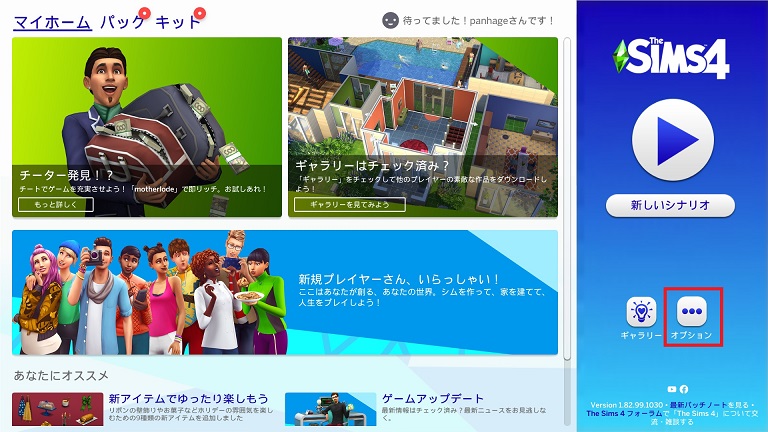

オプションのメニュー画面より「ゲームオプション」を選択します。
「カスタムコンテンツとMODを有効にする」、「スクリプトMODを許可」をチェックし、「変更を適用」を選択します。
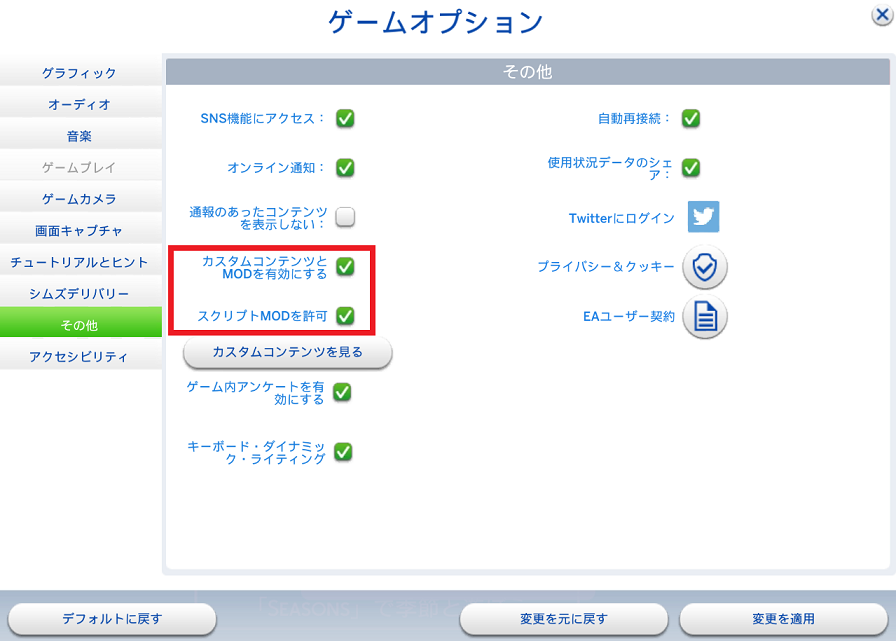

ゲームは一旦終了させます。
Vortex によるMODの適用
Mod管理ツールに Vortex を使いますが、The Sims 4 のMODを管理するのは初めてなので、まずVortex に The Sims 4 を登録します。
Vortexの「ゲーム」メニューを選択し、The Sims 4 を見つけたら「管理」を選択します。
Vortex より 「The Sims 4 のフォルダを手動で指定してくれ」、と求められた場合は、C:\Steam にSteam をインストールしている場合は、”C:\Steam\steamapps\common\The Sims 4″ を指定します。
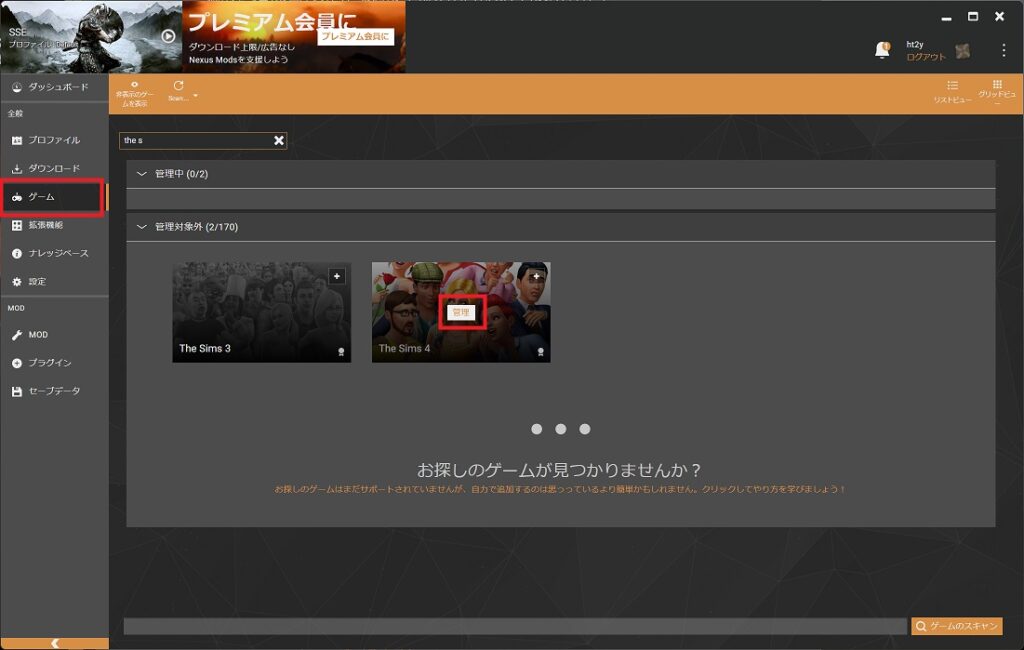

No mosaic / Censor Mod を適用してみます。モザイクを消すMODです。

Vortex の「MOD」メニューを選択し、ダウンロードしたMODファイル(”MTS_moxiemason_1667773_moxiemason_nomosaic_toddlerupdate_15012017.rar”)を「ファイルをドロップ」エリアにドラッグ&ドロップします。
No mosaic を「有効」にすれば適用完了です。
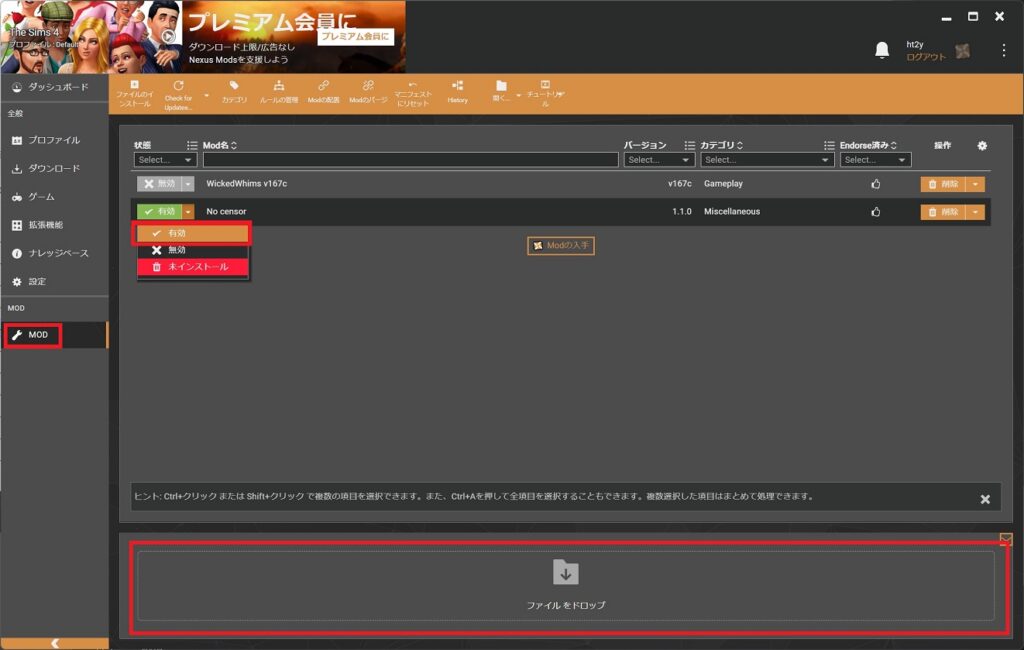

同様にWickedWhims も適用しました。大人向けMODです。
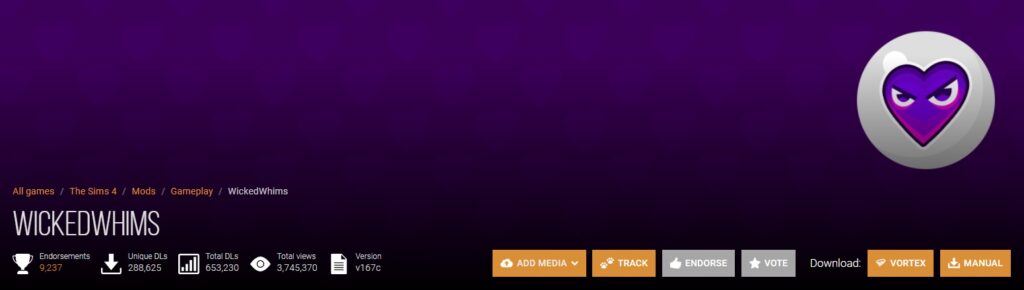

The Sims 4 のMODは NEXUS MODS 以外でもたくさんアップされていますが、前述の方法で適用できました。以下はお風呂の時間を短めにするMODです。前述同様の手順で適用できました。
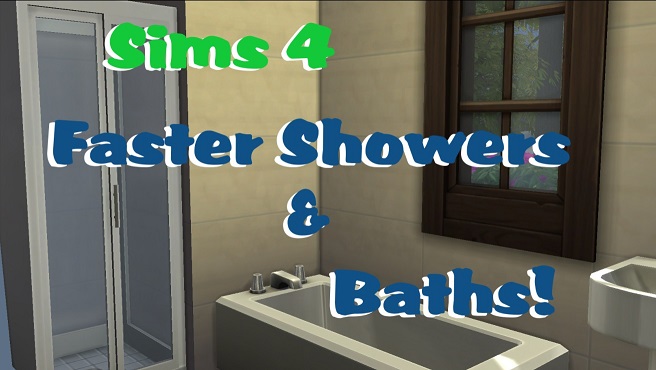

また、 WickedWhims を拡張するアニメーションも同様の手順で適用できます。
カスタムコンテンツ(CC)の適用
CCを使って作成されたシムも同様に適用できます。


Vortex でCCを簡単に適用できました。Vortex だとインストール・アンインストールの管理が楽です。以下のリンクを参考にしてください。
NEXUS MODS にアップされていた VALERIA をダウンロードしVortexで適用しました。
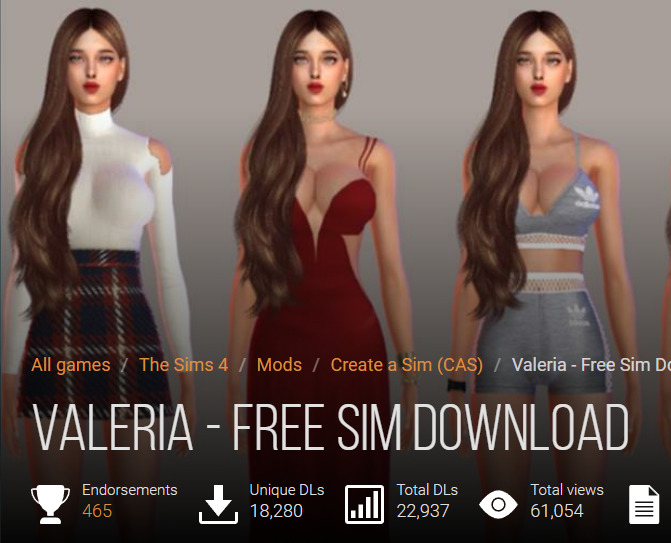

同様の手順で、他にも適用したいシムを導入しました。












これらのシムは、ゲーム起動後に世帯に取り込みます。
適用したシムの取り込み
ゲームを起動します。MOD が適用されていることを示す一覧が表示されるので、閉じます。
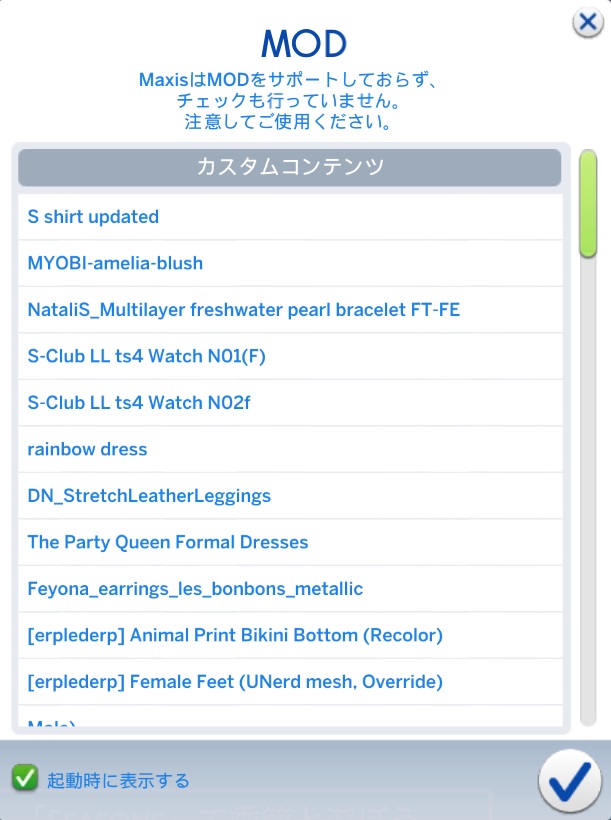

右上のメニューより「ギャラリーを開く」を選択します。
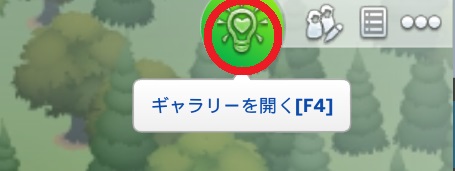

「カスタムコンテンツを含む」にチェックを入れると、「マイライブラリ」に先ほど適用した VALERIA が表示されるので選択します。
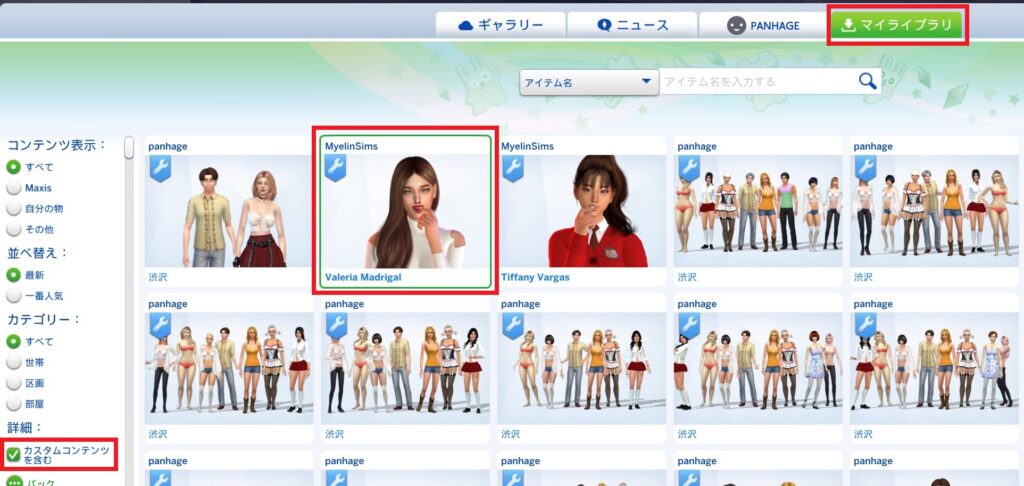

右下の「世帯を配置する」を選択します。「以下のパック内のアイテムを使用」と有料パックのアイコンが表示されていますが、これらのパックが無くても配置はできます。ただし、持っていないパックのコンテンツは取り込めまず削除されます。
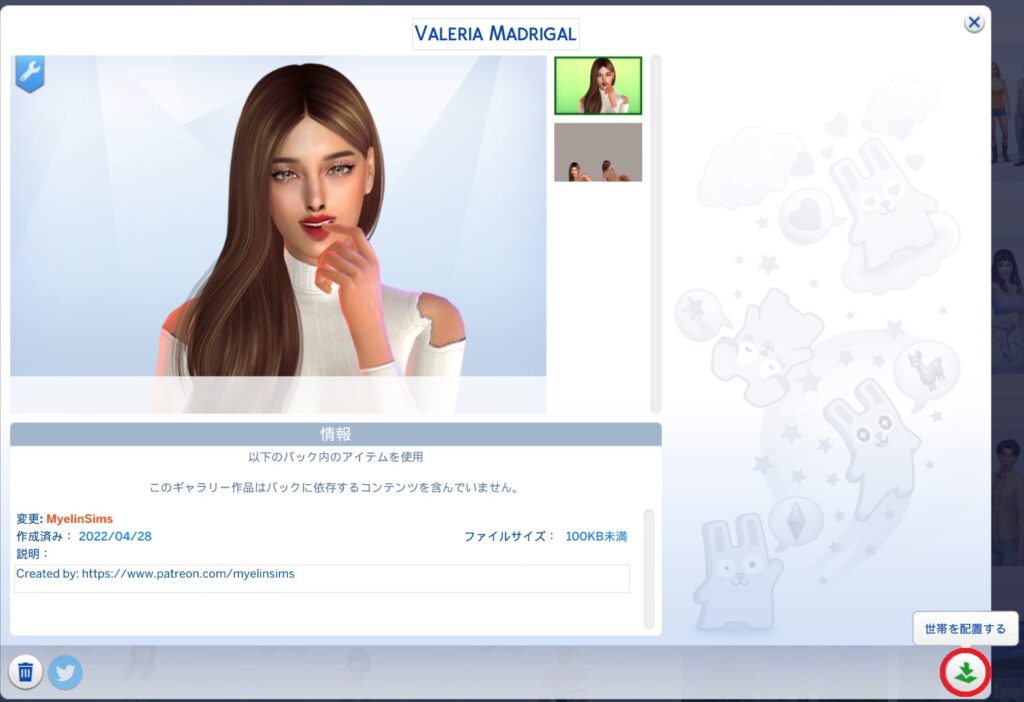

同じ世帯に取り込んだので一緒に住むことになりました。完全なNPC(ノンプレイヤーキャラクター:脇役)として取り込む方法はなさそうです。他にも魅力的なシムを取り込んでみました。
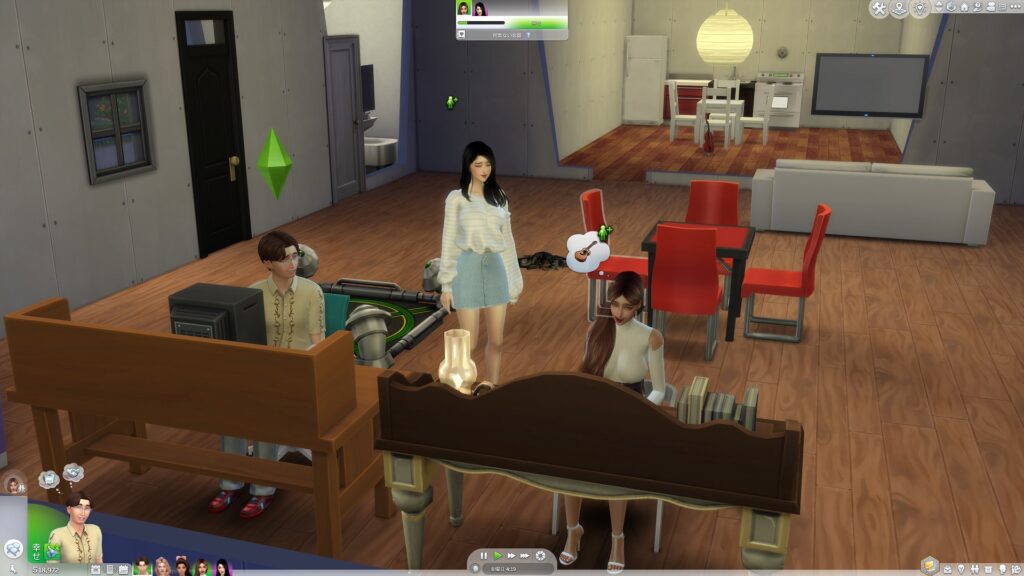

ゲームを実行し結果を確認
ゲームをプレイしてみます。プレーヤーは左下のアイコンから選択します。
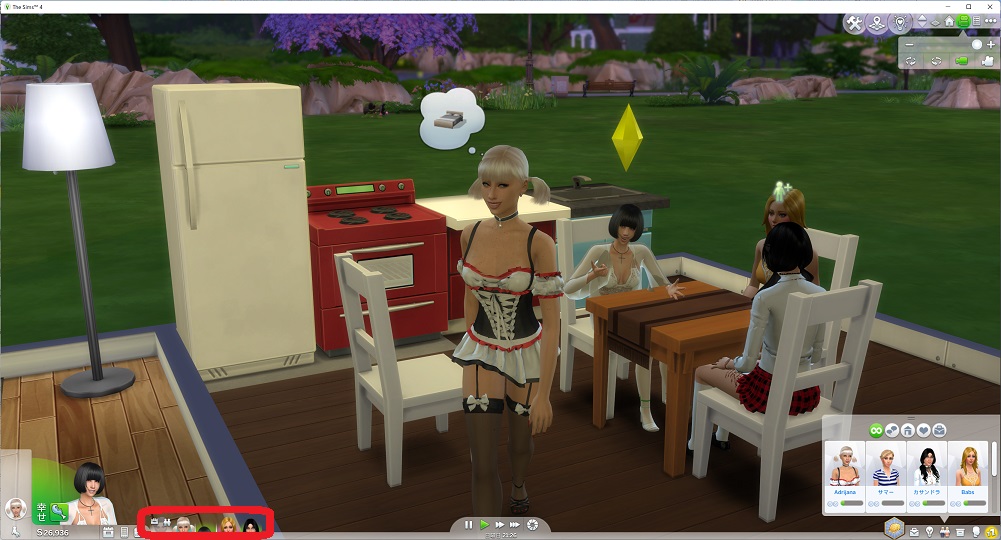

MODの効果を確認します。モザイクが消えました。


バニラでは布団の中でしたが、ベッドの上で愛し合うようになりました。


まとめ
The Sims 4 に初めてMODを適用してみましたが、とても簡単に適用できました。
Vortex なら簡単にMODの有効・無効も切り替えられます。Sims専用のMOD管理ツールが他にありますが、ヘビーな使い方をしなければVortex で十分管理できそうです。
適用するMODにもよりますが、今回適用したMODにより完全な大人用のゲームになりました。そもそもゲームは非日常を楽しむものですが、The Sims 4 は現実的にありそうで無さそうな非日常を楽しめるゲームですね。
現実世界では実現しない非日常の世界を造ることができます。これが現実世界なら色々な事が崩壊しますね。







コメント